Microsoft Teams introduit une fonctionnalité de traduction bidirectionnelle pour plusieurs langues
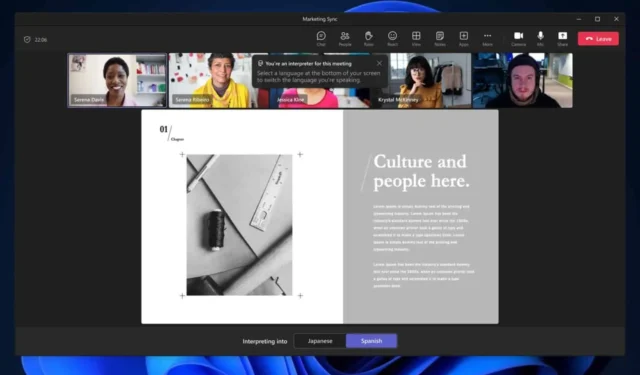
Dans une démarche significative vers une meilleure accessibilité, Microsoft a mis à niveau sa plateforme Teams en introduisant la prise en charge bidirectionnelle de Teams Live Interpretation.
Cette fonctionnalité permet aux interprètes de faciliter la traduction dans les deux sens pour deux langues, ce qui permet une communication fluide. Par exemple, les interprètes peuvent traduire de l’anglais vers l’espagnol et vice versa. De plus, ils ont la possibilité de changer le sens de traduction à tout moment, en choisissant la langue dans laquelle ils souhaitent traduire.
Au bas de l’interface Teams, des boutons représentant chacune des deux langues impliquées dans l’interprétation apparaîtront. Les interprètes peuvent simplement cliquer sur le bouton correspondant à la langue dans laquelle ils souhaitent traduire.
Le bouton de langue mis en surbrillance indique la langue en cours de traduction. Les participants recevront la traduction dans cette langue mise en surbrillance, ce qui garantit la clarté de la communication.
Selon la feuille de route de Microsoft 365 , cette fonctionnalité devrait être lancée en août 2024.
Comme détaillé dans un article de blog de la société, les utilisateurs doivent faire partie de la version Teams Public Preview ou Microsoft 365 Targeted et utiliser le nouveau client Teams sur Windows ou macOS.
Microsoft a toujours souligné l’importance des retours des utilisateurs dans le développement de ses fonctionnalités d’accessibilité. L’introduction de la prise en charge bidirectionnelle dans Microsoft Teams reflète l’engagement de l’entreprise à améliorer l’expérience utilisateur et l’accessibilité.
Grâce à la prise en charge bidirectionnelle de Teams Live Interpretation, les interprètes peuvent désormais changer la direction dans laquelle ils souhaitent traduire entre les deux langues en cliquant sur le bouton de la langue dans laquelle ils souhaitent interpréter en bas de l’écran. Le bouton de langue en surbrillance correspond à la langue dans laquelle l’interprète traduit et dans laquelle les participants entendent la traduction.
Microsoft



Laisser un commentaire